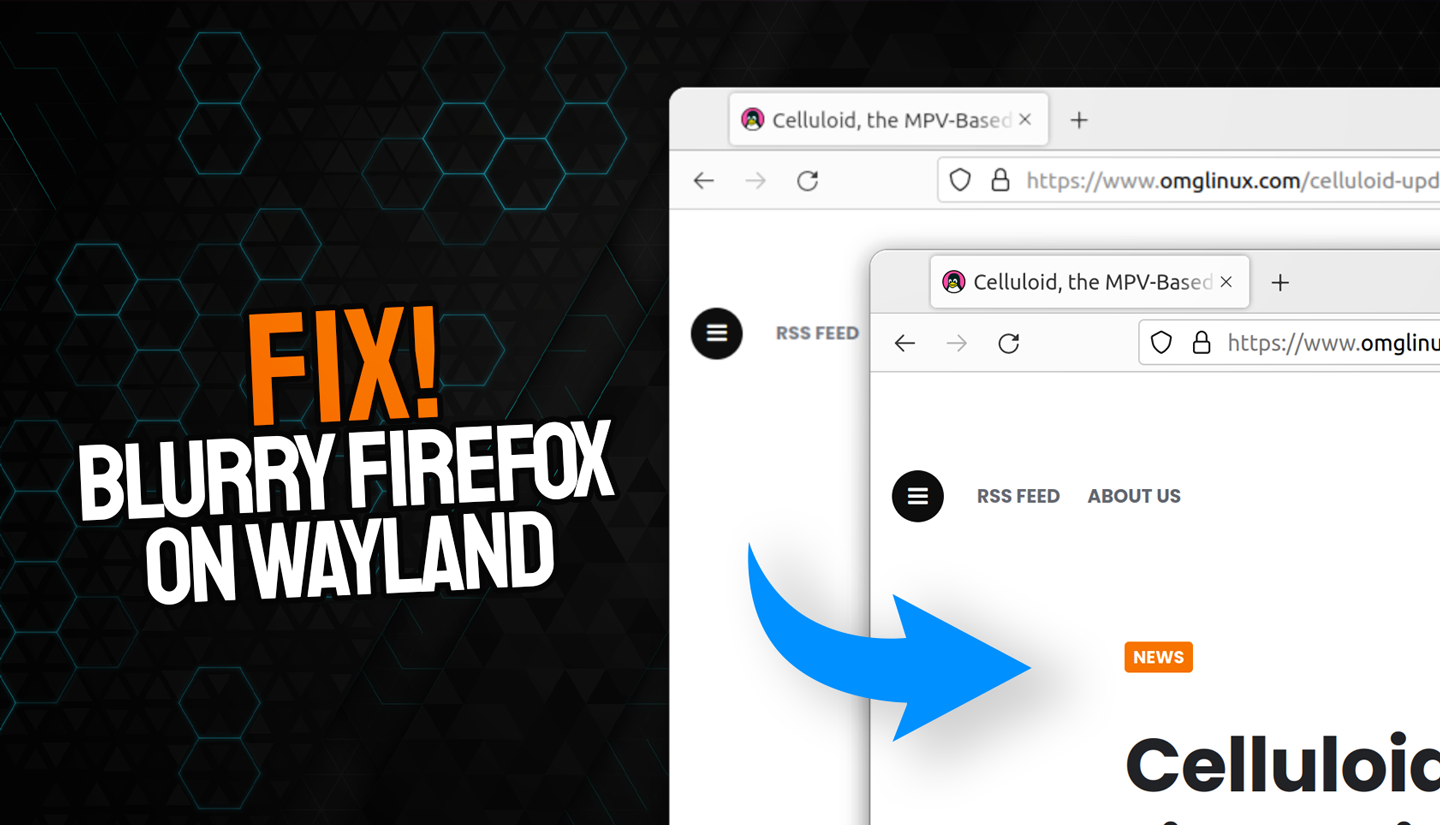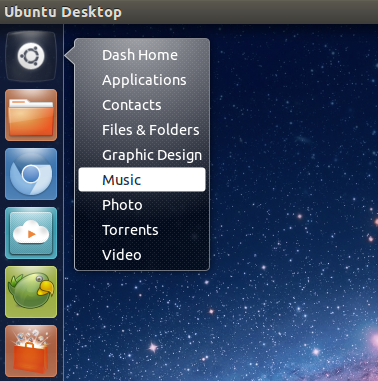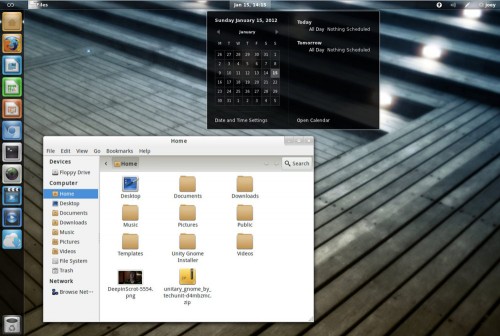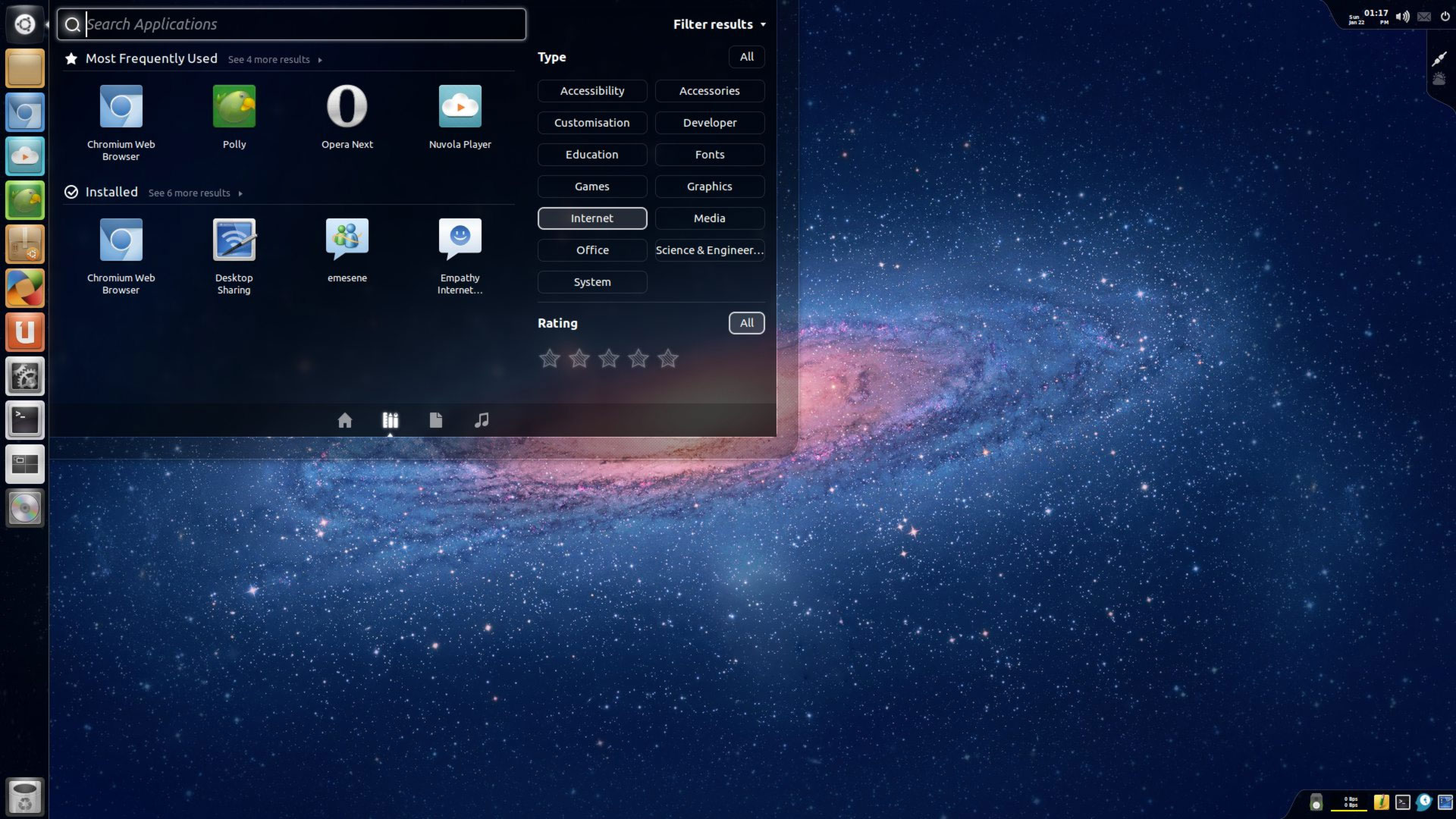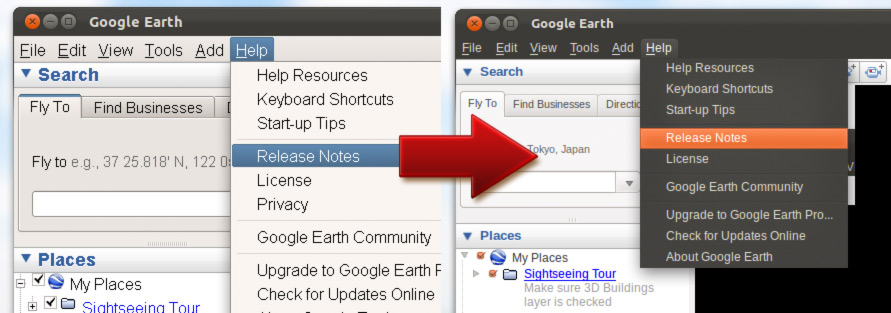La pantalla 2K de mi computadora portátil Ubuntu “principal” es muy nítida pero, ¡ay!, Mozilla Firefox no lo es.
No digo que el navegador se vea horrible. Es perfectamente utilizable. Y creo que a muchos de ustedes les resultará difícil ver algún problema.
Pero lo hago.
En mi opinión, todas las fuentes dentro de la interfaz de usuario de Firefox y dentro del contenido web están borrosas. No es incomprensible, pero sí notablemente más suave. Lo mismo ocurre con los controles de ventanas, botones y otros íconos representados dentro de la aplicación. Simplemente no son tan nítidos ni tan perfectos en píxeles como el resto del escritorio GNOME o las aplicaciones GTK nativas.
No tengo idea de cuán “extendido” está este problema. Las fuentes borrosas en un navegador en Linux pueden deberse a varias cosas. Además, uso Wayland, tengo habilitado el escalado fraccional (125% por cierto) y ejecuto versiones de desarrollo de Firefox.
De cualquier manera, las fuentes borrosas me parecieron discordantes y quise arreglarlas.
Y… ¡hurra! – Hice.
Reparar fuentes borrosas en Firefox en Wayland
¿Quiere probar la “solución” para ver los resultados con los ojos abiertos?
Todo lo que necesitas hacer es ejecutar Firefox con la compatibilidad con Wayland habilitada:
- Terminal abierta
- Edite el archivo de perfil:
gedit ~/.profile - Agregar nueva línea al final:
export MOZ_ENABLE_WAYLAND=1 - Ahorrar
Salga de todas las instancias en ejecución de Firefox (o mejor aún, cierre sesión o reinicie) y luego inicie el navegador. Deberías notar algo diferente, ¿si no es así? Coge una lupa.
Pero tenga en cuenta que hay una razón por la que esta configuración no está habilitada de forma predeterminada. He escuchado informes de que la calidad de la transmisión de video en línea se ve afectada (y en algunos casos no se ejecuta en absoluto) cuando se establece este valor.
Si no desea establecer permanentemente una variable de entorno, puede salir de Firefox (completamente), luego abrir una nueva ventana de Terminal y ejecutar el siguiente comando (o crear un iniciador con él):
export MOZ_ENABLE_WAYLAND=1 firefox
Este cambio sólo afecta al navegador durante la duración de su sesión (es decir, hasta que cierre la terminal o salga de Firefox).
Si usa la compilación Firefox Flatpak, debe invocar sudo para configurar la variable usando este comando (crédito: DownThePark en los comentarios):
sudo flatpak override --socket=wayland --env=MOZ_ENABLE_WAYLAND=1 org.mozilla.firefox
También mejora la compatibilidad táctil, para su información
¿Otra ventaja importante de establecer esta variable ambiental? Desbloquea la compatibilidad adecuada con la pantalla táctil en Firefox.
Sin la variable Firefox no me permite usar la función táctil para desplazarme por la página (tengo que usar la barra de desplazamiento como un ludita). Peor aún, al intentar presionar botones/enlaces se abre un menú contextual al hacer clic con el botón derecho y otros gestos, como pellizcar para hacer zoom, tampoco funcionan.
¿Pero con esta habilitación? Lo entiendo todo. Es como usar Web/Epiphany. ¡Es lindo!
¿Encontrar que Google Chrome también está borroso? Tú también puedes solucionarlo, pero no de la misma manera. Simplemente abre chrome://flags/#ozone-platform-hint en una nueva pestaña, configúrelo en 'Auto' y luego reinicie.